
Appmethod で Android 端末をデバッグするには設定が必要です (画像は SHARP 006SH のものです)。
[設定 | アプリケーション] を開きます。
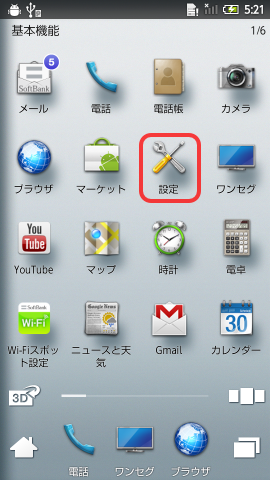
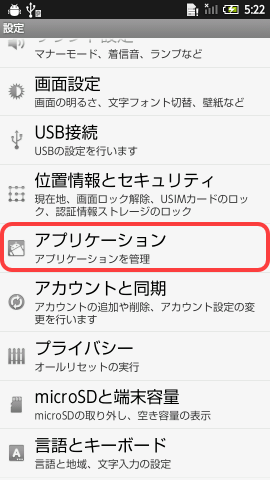
[開発] で "USB デバッグ" にチェックを入れます。
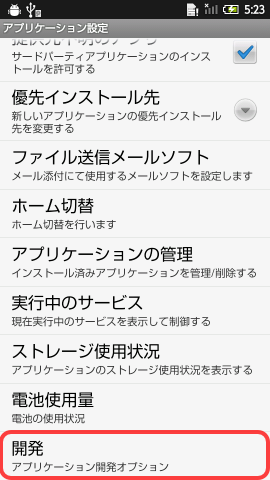
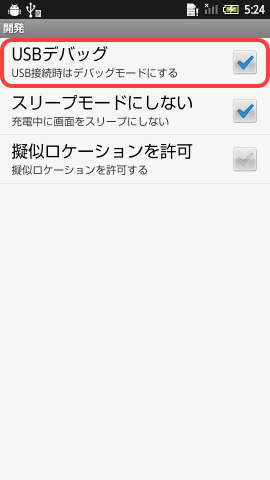
[設定 | USB 接続] を開きます。
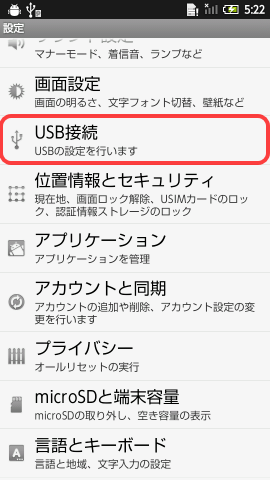
[USB 接続モード] で "カードリーダーモード" にチェックを入れます。
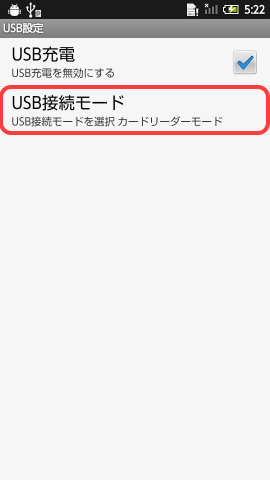
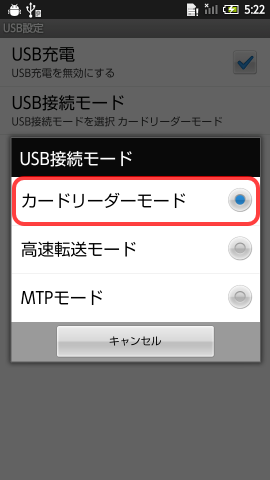
USB ケーブルで PC と接続した際、通知領域に "USB デバッグアイコン" と "[P] が傍らにある USB アイコン" が表示されていれば OK です。
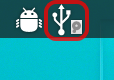
"高速転送モード" ではデバイスマネージャの表示は正常ですが ADB で認識されません (Appmethod のターゲットデバイスにも表示されません)。なお、006SH では USB ケーブルを抜き差しすると "高速転送モード" に戻ってしまいますので、都度 "カードリーダーモード" に変更してやる必要があります。
端末によっては通知領域で設定を変更するものがあったり (006SH は通知領域からも設定変更できます)、そもそも切り替えができないものもあります。MTP / PTP の切り替えが出来ない端末は root 化する必要があるかもしれません (参考)。
